HYCUで楽々データ保護
第12回 アプリケーションの保護
こんにちは、HYCUの吉田です。
HYCUの特長の1つは特許取得済みの技術によるエージェントレス・バックアップです。
仮想環境においてはハイパーバイザー経由で仮想マシンのイメージを取得するため、基本的にハイパーバイザーに対応しているバックアップ製品であれば、エージェントを使用することなくバックアップが可能です。では、HYCUの特許取得済みのエージェントレス・バックアップとは何なのか?今回のブログでご紹介したいと思います。
まずバックアップには大きく2通りのバックアップ方法があります。一つはファイルバックアップと呼ばれる方法で、個々のファイル・フォルダやアプリケーションのデータを取得するバックアップになります。必要なデータだけを選んでバックアップできるため、バックアップに掛かる時間や保存ストレージの容量の無駄を省き適切に処理できます。(歴史の長い方法です。)
また、エージェントと呼ばれるソフトウェアをインストールすることで、アプリケーション特有のデータ取得を実現し、細かなコントロールが可能です。逆に、必要なデータしか取得していないため、システムに不具合が生じれば、データを復元する前にシステム全体を元に戻す必要があるので注意が必要です。
これに対し、システム全体を保護する目的で用いるのが、イメージバックアップと呼ばれる方法になります。個々のデータではなく、ディスクもしくはボリューム単位で取得することで、パーティション情報、OSやアプリケーションの構成情報を含め全て取得できます。システムに不具合が生じれば、システム全体を容易に元に戻すことができるため、システムの再構築に掛かる手間や時間を排除し、作業ミスのリスクを抑えながら短時間でシステムを復旧することができます。逆に、稼働しているアプリケーションの状況を理解し、アプリケーション特有のバックアップを取得することが難しいという欠点があります。
仮想環境において、ハイパーバイザー経由のバックアップとは、このイメージバックアップのこととご理解頂いて構いません。物理環境においても、エージェントをインストールすることでイメージバックアップを実現する製品がいくつかあります。
では、HYCUはどちらの方法かと申しますと、イメージバックアップになります。しかも、エージェント不要でアプリケーションや物理マシンのバックアップも実現できる優れものです。
では、エージェントなしでどう実現するのでしょうか?前置きが長くなりましたが、今回の目的であるアプリケーションの保護についてご紹介したいと思います。
はじめに、仮想環境ではハイパーバイザーが仮想マシンバックアップを実行できる環境を提供するため、仮想環境対応バックアップ製品ではエージェントが不要です。静止点を正しく取得するにはNutanix Guest ToolsやVMware Toolsを仮想マシンにインストールしておく必要があります。
加えて、仮想マシン上のアプリケーションを認識・保護するために、HYCUは小さなスクリプトを仮想マシンの上で実行します。Windowsマシンであれば、WinRMサービス経由で、LinuxであればSSH経由でこのスクリプトをコピーします。接続やスクリプト実行には対象マシンに対する管理権限が必要になります。物理Windowsの場合も同様にWinRM経由でスクリプトをコピーすることでスクリプトを実行します。このスクリプトによりエージェントと呼ばれる常駐型のサービスと同じようなアプリケーション対応を実現します。
-
ユーザーのネットワーク環境によってはHYCU仮想アプライアンスに複数のNICを追加し、保護対象の仮想マシンと通信できるようにする必要があります。
また、HYCUが自動認識するアプリケーションはActive Directory、Exchange、MS SQL、Oracle、そしてSAP HANAの5種類です。それ以外のアプリケーションの場合はプレ/ポストコマンドを組み合わせることでアプリケーションの静止点を維持したバックアップを取得できます。
復元時、MS SQLとOracleはデータベース単位の復元やポイントインタイム復元が可能です。Exchangeではメールボックス単位やデータベース単位、Active DirectoryとSAP HANAはマシン全体の復元を実行します。 -
アプリケーションを指定しないOS全体のイメージバックアップを取得することが多いと思いますが、要件に合わせてアプリケーション保護をご検討ください。
それでは、HYCU画面の操作方法を見てみましょう。
「第5回 バックアップと復元」で手順を紹介済みですので、今回は簡単にご紹介します。
アプリケーションの自動認識をする場合、対象マシンを選択し、[Credentials]ボタンから管理権限を持つアカウントを割り当てます。
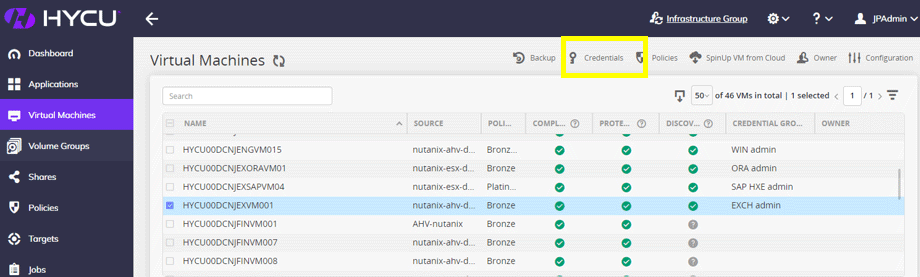
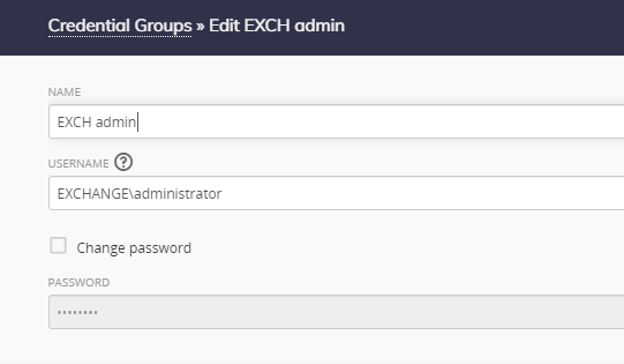
これだけです。あとはHYCUが自動的にアプリケーションを検索し、対象アプリケーションを見つけるのを待ちます。


アプリケーション認識後、左側[Application]ビューに進むと、認識したアプリケーションが表示されていることが分かります。
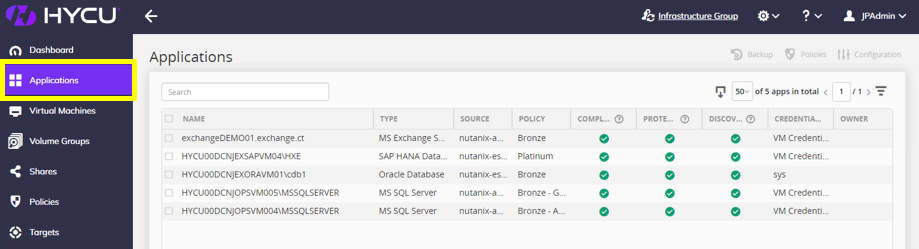
後はポリシーをアプリケーションに割り当てることでバックアップが実現できます。
復元時も、復元ポイントを選択し、復元ジョブを実行するだけです。
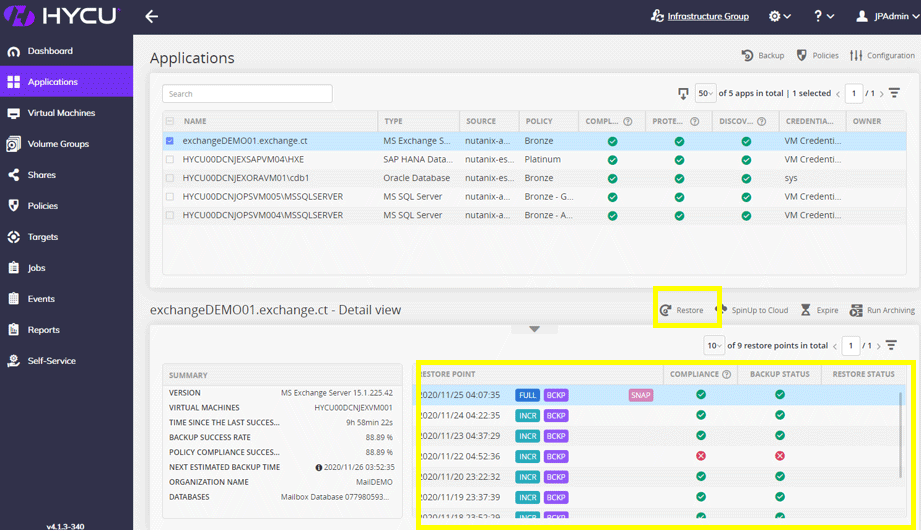
いかがでしょうか。HYCUはPrism管理者がバックアップを担当することを想定した操作性になっています。バックアップに詳しくなくても簡単にアプリケーション保護が実現できることがご理解頂けると思います。
HYCUはフリートライアルをご提供しておりますので、是非ご活用ください。
どうもありがとうございました。

